如果您在 2019 年 4 月或之後購買儲存空間,或您同時有 2019 年 4 月之前與之後購買的儲存空間,您可以依照 Microsoft Power Platform 系統管理中心今日的顯示,查看按資料庫、檔案與記錄的儲存容量權益與使用量。
資料量會持續呈指數成長態勢,因為業務會提前展開數位轉換旅程,連同進行跨組織資料匯入作業。 現代化商務應用程式必須支援新的商務案例、管理新的資料類型,並協助組織面臨日益複雜的合規性指令。 為了支援今天組織與日俱增的需求,資料儲存體解決方案必須不斷進化與提供適當的解決方案支援不斷擴大的業務需求。
Note
有關授權資訊,請參閱 Power Platform 授權指南。
如果您是透過 Microsoft 合作夥伴購買 Dynamics 365 訂閱,請與他們聯繫以管理儲存容量。 以下步驟不適用於合作夥伴型的訂閱。
Microsoft Dataverse 容量型儲存模型授權
下列授權提供使用新儲存體模型的容量。 如果您擁有其中一種授權,您將看到新的模型報表:
- 適用於應用程式資料庫容量的 Dataverse
- 適用於應用程式檔案容量的 Dataverse
- 適用於應用程式記錄容量的 Dataverse
若要檢查您是否擁有這些授權,請登入 Microsoft 365 系統管理中心,然後前往帳單>授權。
驗證您的 Microsoft Dataverse 容量型儲存模型
若要檢視容量附加元件摘要頁面,您需要具有下列其中一個角色:
- 租用戶管理員
- Power Platform 系統管理員
- Dynamics 365 管理員或者,具有上述任何角色的使用者可以將權限授與環境管理員,以檢視租用戶設定頁面中的容量摘要索引標籤。
請執行下列步驟來確認您擁有 Microsoft Dataverse 容量型儲存體模型:
- 登入 Power Platform 系統管理中心。
- 在導覽窗格中,選擇授權。
- 在授權窗格中,選取 容量附加元件 以移至容量附加元件摘要頁面,您可以在其中查看租用戶的儲存體、附加元件和 Microsoft Power Platform 請求。
在 Dataverse 容量型儲存體概觀中深入探索。
容量頁面詳細資料
摘要、Dataverse、Microsoft Teams、附加元件和試用索引標籤可在容量附加元件頁面上找到。
摘要索引標籤
在 [容量] 頁面上, [摘要] 是預設檢視,您可以在其中查看貴組織使用儲存容量的租用戶層級檢視。 您可以檢視:
- 儲存容量用量
- 儲存容量 (依來源)
- 依環境劃分的最高儲存體使用量
所有 Dataverse 資料表 (包括系統資料表) 都包含在儲存體容量報表中。 .pdf (或任何其他檔案附件類型) 等檔案會儲存在檔案儲存體中。 不過,存取檔案所需的特定屬性也會儲存在資料庫。
儲存容量用量
在 儲存容量使用情況 區段中,您可以看到:
檔案與資料庫:以下資料表儲存在檔案與資料庫儲存中:
- Attachment
- AnnotationBase
- 資料類型檔案或影像 (完整大小) 的資料行所在的任何自訂或現成的資料表
- 任何由一個或多個安裝 Insights 應用程式使用,且名稱以 - Analytics 結尾的資料表
- WebResourceBase
- RibbonClientMetadataBase
記錄:使用下列表格:
- AuditBase
- PlugInTraceLogBase
- 彈性表格
只用於資料庫:所有其他資料表都會計入資料庫
儲存容量 (依來源)
在 儲存容量,依來源 的區段中,您可以看到:
- 組織 (租用戶) 預設值:註冊時提供的預設容量
- 使用者授權:購買每個使用者授權即可增加更多容量
- 額外儲存空間:您購買的任何額外儲存空間
- 總計:可用儲存空間總計
- 查看自助服務來源:如需更多資訊,請參閱查看自助服務授權數量和儲存容量
依環境劃分的最高儲存體使用量
在依環境的儲存使用量排名靠前區段中,您可以看到耗用最多容量的環境。
Add-ons
在 附加元件 區段中,您可以查看貴組織已購買的附加元件的詳細資料。 詳細資訊請參閱在 Power Platform 系統管理中心查看容量附加元件。 在 附加元件 區段中,您也可以選擇 [管理] 以將附加元件指派給環境,或選取 [ 下載報告 ] 以檢視下載的報告。 附加元件報告會在 30 天後過期。
Dataverse 索引標籤
在容量頁面上,選取 Dataverse。 此頁面提供與摘要索引標籤類似的資訊,但具有組織使用容量位置的環境層級檢視。
Note
Dataverse 環境大小沒有技術限制。 本頁所述的限制是根據所購買產品授權的權利限制。
此表格醒目提示您可以在 Dataverse 頁面上看到的一些功能。
| 功能 | 描述: |
|---|---|
| 下載 | 在環境列表上方選取下載,以下載 Excel .CSV 檔,其中包含已登入系統管理員在 Power Platform 系統管理中心有權查看的每個環境的高階儲存資訊。 |
| 搜尋 | 使用搜尋,按環境名稱和環境類型進行搜尋。 |
| 詳細資料 | 選取 [詳細資料] 按鈕 ( 除了三種類型的容量耗用量之外,還可以查看組織使用容量的環境層級詳細檢視。 除了三種類型的容量耗用量之外,還可以查看組織使用容量的環境層級詳細檢視。 |
| 預設環境訣竅 | 此檢視中計算的儲存使用量只會顯示 高於 預設環境包含容量的儲存體用量。 工具提示表示如何在詳細資料區段中檢視實際使用量。 |
Note
- 下列環境無法按照空間計數,現在顯示為 0 GB:
- Microsoft 團隊
- 試用服務
- 預覽版
- 支援
- 開發人員
- 預設環境包含以下儲存容量:3 GB Dataverse 資料庫容量、3 GB Dataverse 檔案容量、1 GB Dataverse 記錄容量。
- 您可以選擇顯示 0 GB 的環境,然後前往其環境容量分析頁面查看實際消耗量。
- 對於預設環境,清單檢視顯示超出所包含配額的耗用容量。 選取 [詳細資料] 按鈕 (
 以查看使用情況。
以查看使用情況。 - 在建立新環境之前進行的容量檢查,會排除預設環境所含的儲存容量,不將其納入是否有足夠容量可建立新環境的計算中。
環境儲存空間容量詳細資訊
選取 [詳細資料] 按鈕 ( )與您想要查看詳細資訊的環境相關聯。
)與您想要查看詳細資訊的環境相關聯。
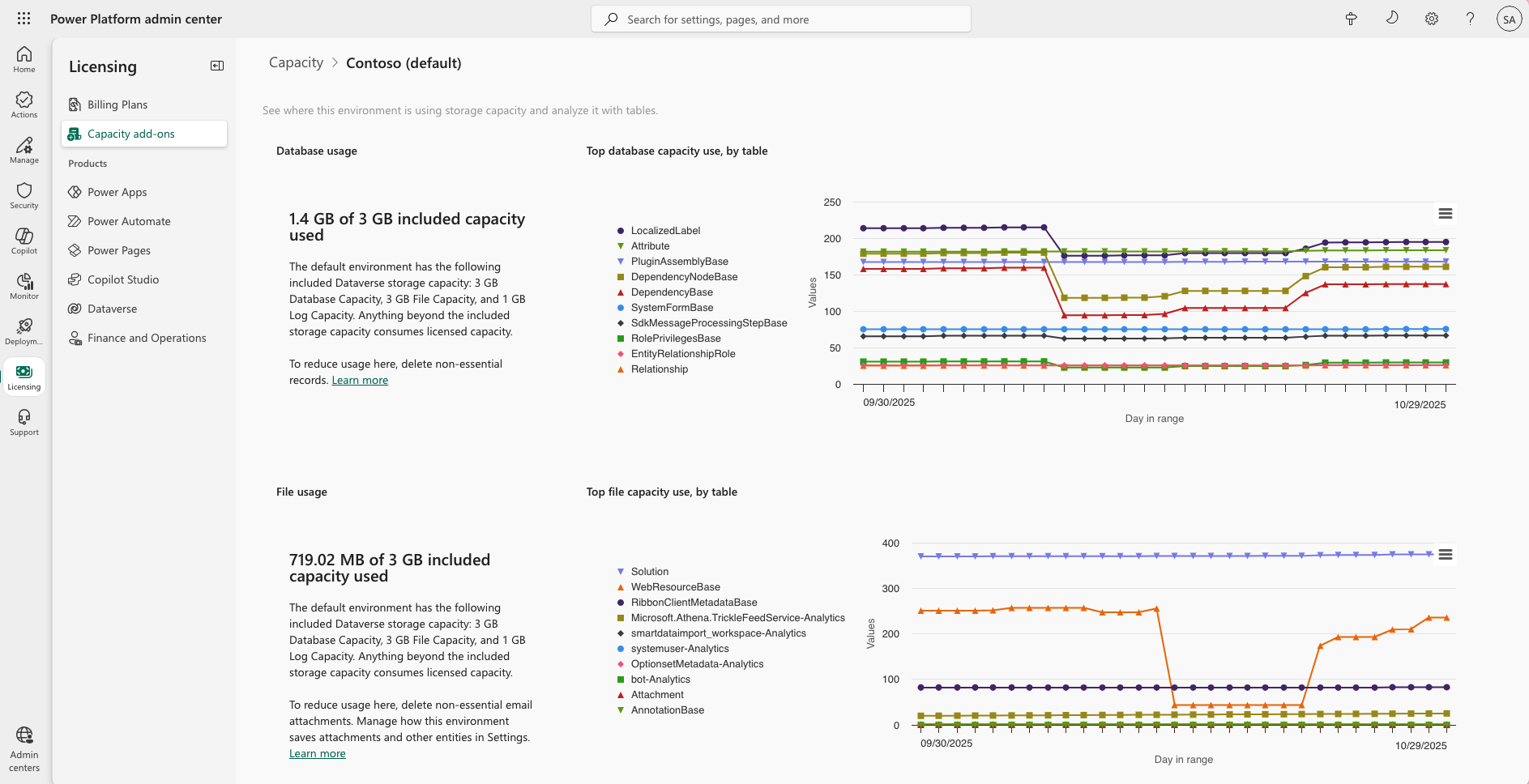 提供下列詳細資料:
提供下列詳細資料:
- 實際資料庫使用量
- 排名前幾大資料庫表格及隨時間的成長狀況
- 實際檔案使用量
- 前幾大檔案表格及隨時間的成長狀況
- 實際日誌使用量
- 前幾大表格及其隨時間的成長狀況
Note
請參閱 Dataverse 長期保留底下的儲存容量報告,了解包含保留功能的儲存容量詳細資訊。
Microsoft Teams 索引標籤
在 [容量] 頁面上,選取 [Microsoft Teams]。 此頁面可讓您檢視 Microsoft Teams 環境所使用的容量儲存體。 Teams 環境容量使用量不計入組織的 Dataverse 使用量。
| 功能 | 描述: |
|---|---|
| 下載 | 在環境列表上方選取下載,以下載 Excel .CSV 檔,其中包含已登入系統管理員在 Power Platform 系統管理中心有權查看的每個環境的高階儲存資訊。 |
| 搜尋 | 使用搜尋,按環境名稱和環境類型進行搜尋。 |
附加元件索引標籤
在 [容量] 頁面上,選取 [附加元件]。 此頁面可讓您檢視組織的附加元件使用詳細資料,並將附加元件指派給環境。 詳細資訊請參閱在 Power Platform 系統管理中心查看容量附加元件。
Note
僅在您的租用戶中包含附加元件時,此索引標籤才會出現。
試用索引標籤
在 [容量] 頁面上,選取 [試用]。 此頁面可讓您檢視試用環境所使用的容量儲存。 試用環境容量使用量不計入組織的 Dataverse 使用量。
| 功能 | 描述: |
|---|---|
| 下載 | 在環境列表上方選取下載,以下載 Excel .CSV 檔,其中包含已登入系統管理員在 Power Platform 系統管理中心有權查看的每個環境的高階儲存資訊。 |
| 搜尋 | 使用搜尋,按環境名稱和環境類型進行搜尋。 |
授權 (預覽版) 中的 Dataverse 頁面
重要
- 這是預覽功能。
- 預覽功能不供生產時使用,而且功能可能受限。 這些功能應受補充使用條款所拘束,其為在正式發行前先行推出,讓客戶能夠搶先體驗並提供意見反應。
- 此功能正在跨區域逐步推出,您所在的區域可能尚未推出。
追蹤租用戶使用情況
您可以在 Power Platform 系統管理中心的授權區段追蹤與管理 Dataverse 容量。
- 登入 Power Platform 系統管理中心。
- 在導覽窗格中,選擇授權。
- 在授權窗格中,選取產品下的 Dataverse。
每個儲存類型的使用方式
在每種儲存類型的使用量圖格中,您可以查看資料庫、記錄及檔案儲存的消耗量。 此區段顯示您的預付費授權容量以及相應的使用情況。 此外,它會顯示您的任何 Dataverse 使用量是否依隨用隨付計畫收費。
耗用儲存空間最多的環境
耗用儲存空間最多的環境磚顯示使用容量最多的環境。 它還表明這些耗用最高的環境是否超額,並提供預付與隨用隨付使用情況的詳細資訊。 您可以選擇資料庫、檔案或記錄來查看對應的使用量明細。
Dataverse 環境使用量
在消耗儲存量最多的環境圖格中,選取查看所有環境,以查看所有 Dataverse 環境的容量使用情況。 提供下列詳細資料:
- 環境名稱
- 如果將容量分配給環境,則處於超額狀態
- 容量是否預先分配給環境
- 環境類型
- 受控環境狀態
- 隨用隨付方案連動狀態
- 能夠從可用租用戶集區中獲取容量
- 資料庫、檔案與記錄消耗量
追蹤環境使用情況
- 在 Dataverse 頁面上,選取 環境, 然後從清單中選擇環境。
- 或者,在耗用儲存空間最多的環境磚中,選擇查看所有環境,然後選擇環境名稱。
每個存儲類型區塊的使用量
在每種儲存類型的使用量圖格中,您可以查看資料庫、記錄及檔案儲存的消耗量。 此區段會顯示您的預付費分配容量 (如果有),以及相應的使用情況。 此外,它會顯示您的任何 Dataverse 使用量是否依隨用隨付計畫收費。
每資料表使用量
在每個資料表的消耗量區段,您可以查看每個 Dataverse 資料表消耗的儲存量。 若要查看特定儲存類型的資料表消耗量,請在每種儲存類型的使用量圖格中選取資料庫、檔案或記錄。 選取資料表名稱以查看消耗趨勢,並可選擇追蹤每日使用趨勢,最多可追溯至過去三個月。
Dataverse 搜尋消耗量與報告
除了資料庫與檔案儲存外,Dataverse 搜尋還包括支援各種體驗的索引。 這些索引支援針對 Dataverse 中的結構化或表格資料,以及非結構化資料 (例如檔案)的搜尋與生成式 AI。
Dataverse 搜尋所消耗的儲存量會在環境層級以名為 DataverseSearch 的資料表報告。 它之前的名稱為 RelevanceSearch。
Dataverse 搜尋也可在 Power Platform 系統管理中心的 Dataverse 環境報告中進行監控
Dataverse 環境報告位於授權>Dataverse>環境索引標籤 (每個表格的消耗量報告)。
已編入索引的 Dataverse 搜尋資料成本為多少?
所有 Dataverse 索引皆按 Dataverse 資料庫容量費率報告。 啟用 Dataverse 搜尋不會自動啟用其他體驗。 詳細資訊請參閱 Dataverse 搜尋是什麼?
為環境分配容量
當您選取 Dataverse 索引標籤時,您可以將容量配置給特定環境。 分配容量後,您可以查看環境的狀態,以確定它們是在容量範圍內還是處於超額狀態。
- 登入 Power Platform 系統管理中心。
- 在導覽窗格中,選擇授權。
- 在授權窗格中,選取位於產品區段中的 Dataverse。
- 在 [摘要] 頁面上,選取 [管理容量]。
- 選擇要為其分配容量的環境。
- 在「 管理容量」 面板中、檢視環境目前配置和耗用的容量。
- 透過在資料庫、檔案和記錄欄位中輸入所需的值來分配容量。 確保容量值為正整數,並且不超過面板頂部顯示的可用容量。
- 選擇加入以接收每日電子郵件提醒,當消耗的容量 (資料庫、記錄或檔案)達到分配容量的一定百分比時,會寄送給租用戶與環境管理員。
- 選取儲存以套用變更。
管理產能超額
當環境的容量耗用超過預先分配的容量時,您有兩個選項來管理超額區段:
- 在管理容量窗格中,您可以利用租用戶整體容量集區中的可用容量。
- 或者,在管理容量窗格中,您可以將環境連結到隨用隨付計費方案,其中任何超額區段都會計入關聯的 Azure 訂閱。
針對超過儲存體容量權利的變更
我們正在調整當組織的儲存容量接近或超過其權益容量或透過附加元件購買的容量時會發生的情況。
當三種儲存容量 (資料庫、檔案或記錄) 中的任何一個的可用空間少於 15% 時,就會觸發容量接近儲存限制的通知。 當三種儲存容量中有任何一種可用空間低於 5% 時,會發送另一則警告通知,提示管理員操作可能會受到影響。 當租用戶「超額使用」 (儲存使用量超過容量權益)時,會觸發最終層級通知,提醒管理員在解決超額使用前,下列操作將無法使用:
- 建立新環境 (至少需 1 GB 可用容量)
- 複製環境
- 還原環境
- 將試用環境轉換為付費環境 (需要至少 1GB 的可用容量)
- 復原環境 (需要至少 1GB 的可用容量)
- 向環境新增 Dataverse 資料庫
Note
這些閾值的儲存導向容量模型計算還考慮了儲存導向模型中允許的溢位使用。 例如,額外的資料庫容量可以用來補足記錄和檔案超用,而額外的記錄容量可以用來補足檔案超用。 因此,會考慮溢出使用情況來減少租用戶管理員收到的電子郵件數量。
這些通知會每週發送給租用戶管理員、Power Platform 管理員與 Dynamics 365 管理員。 目前,客戶無法選擇不接收這些通知,也無法將通知委派給其他人。 先前列出的所有管理員類型會自動接收這些通知。
此外,當租用戶超過儲存容量時,Power Platform 系統管理中心會顯示通知橫幅。
線上服務的通用授權條款適用於貴組織對線上服務的使用,包括超過線上服務記錄的權利或使用限制的使用量。
您的組織必須擁有您使用的儲存的正確授權:
- 如果您的使用量超出了記錄的權利或使用限制,則必須購買更多授權。
- 如果您的儲存消耗超出記錄的權利或使用限制,我們可能會暫停使用線上服務。 Microsoft 在暫停您的線上服務之前會提供合理的通知。
儲存容量案例範例,超額規定
您應該遵守資料庫、日誌和檔案空間限制。 如果您使用的容量超出了您有權使用的容量,則應購買更多容量或釋放容量。 但是,如果您過度使用了資料庫、記錄或檔案容量,請查看以下情境以了解何時套用強制措施。
案例 1:資料庫儲存量超過容量,超額規定
| 類型 | 享有權利 | 已取用 |
|---|---|---|
| 資料庫 | 100 GB | 110 GB |
| 記錄 | 10 GB | 5 GB |
| 檔案 | 400 GB | 200 GB |
此租用戶已使用超過 10 GB 的資料庫。 儘管有 200 GB 的額外文件儲存空間,但租用戶仍被視為虧損。 此租戶應可釋放儲存體或購買更多空間。
案例 2:記錄儲存量超過容量,超額規定
| 類型 | 享有權利 | 已取用 |
|---|---|---|
| 資料庫 | 100 GB | 95 GB |
| 記錄 | 10 GB | 20 GB |
| 檔案 | 400 GB | 200 GB |
此租用戶已使用超過 10 GB 的日誌量,只剩下 5 GB 的可用空間。 因此租用戶仍需更多空間,應該釋放儲存體或購買更多空間。
案例 3:檔案儲存量超過容量,超額規定
| 類型 | 享有權利 | 已取用 |
|---|---|---|
| 資料庫 | 100 GB | 20 GB |
| 記錄 | 10 GB | 5 GB |
| 檔案 | 200 GB | 290 GB |
此租用戶已使用超過 90 GB 的檔案。 儘管有 85 GB 的可用儲存容量 (80 GB 資料庫 + 5 GB 記錄),但租用戶仍被認為存在赤字。 此租戶應可釋放儲存體或購買更多空間。
儲存容量案例範例,沒有超額
案例 4:日誌儲存體空間超過
| 類型 | 享有權利 | 已取用 |
|---|---|---|
| 資料庫 | 100 GB | 80 GB |
| 記錄 | 10 GB | 20 GB |
| 檔案 | 400 GB | 200 GB |
此租用戶已使用超過 10 GB 的日誌量,但還有 20 GB 的可用空間。 因此該租用戶不用更多空間。 檔案儲存超額權利不能用於補償記錄或資料庫儲存的不足。
針對儲存體空間瑕疵預計採取的行動
您始終可以 釋放儲存體、刪除不必要的環境、或購買更多空間以符合儲存體的使用量。 若要了解更多關於容量附加元件的資訊,請前往 Dynamics 365 授權指南,或 Power Apps 與 Power Automate 授權指南的「附加元件」章節。
您可以透過組織的標準採購流程來購買 產能附加元件。
常見問題集 (FAQ)
為什麼我的儲存空間耗用量在資料庫中減少而在檔案中增加?
我們持續最佳化 Dataverse,以提升易用性、效能與效率。 在這持續努力的過程中,有一部分就是讓客戶以最低的成本將資料轉移至盡可能最佳的儲存空間。 「註釋」和「附件」等檔案類型資料正在從資料庫轉移到檔案儲存。 這樣就導致減少使用資料庫容量,而增加使用檔案容量。
為什麼我的資料庫資料表大小縮減,而資料表與檔案資料大小卻保持不變?
作為將「註釋」和「附件」等檔案類型資料從資料庫移出並移入檔案儲存體的一部分,我們會定期回收釋放的資料庫空間。 這樣就導致資料庫容量的使用減少,而資料表與檔案資料大小的計算結果仍保持不變。
索引標籤是否影響資料庫儲存體空間的使用?
資料庫儲存空間包括資料庫資料列和用於改善搜尋效能的索引檔案。 索引是為了取得最高效能所建立並已最佳化,而且透過分析資料使用模式經常進行更新。 無須執行任何使用者動作即可最佳化索引,因為在預設情況下,所有 Dataverse 儲存體都已啟用最佳化。 資料庫儲存體空間量的波動可由資料庫索引標籤的增減數目表示。 Dataverse 會不斷調整以提高效率,並整合可改善使用者體驗和最佳化儲存體容量的新技術。 索引大小增加的常見原因包括:
- 利用新功能的組織 (可以是自訂、預置,或更新或解決方案安裝的一部分)。
- 資料量或複雜性變動。
- 使用型態變動指出新索引標籤需要重新評估。
如果為經常使用的資料設定了快速查詢,這也會在資料庫中建立更多索引。 管理員組態的快速尋找值可增加索引標籤的大小,依據基礎為:
- 所選的資料行數量和這些資料行的資料類型。
- 資料表和資料行的資料列容量。
- 資料庫結構的複雜性。
因為自訂快速尋找查閱功能由組織中的系統管理員建立,所以可由使用者控制。 管理員可以透過下列操作,減少這些自訂索引使用的部分儲存空間:
- 刪除不需要的資料欄或資料表。
- 從包含中刪除多行文字資料欄。
Note
Dataverse 搜尋索引的資料是讓生成式 AI 體驗能夠使用自然語言解讀內容的資料。 此索引會累計至整體 Dataverse 搜尋的消耗量。
什麼是 DataverseSearch 資料表,如何減少它?
DataverseSearch 資料表 (之前稱為 RelevanceSearch) 為全域搜尋及其所使用的生成式 AI 體驗所使用的累計儲存量。 它包含您為環境與 Copilot 語意索引建立索引的所有可搜尋、可檢索及可篩選欄位的資料。
Dataverse 搜尋可以管理嗎?
管理員可以透過與此設定相關的三種狀態管理 Dataverse 搜尋:
開啟:
- 當 Dataverse 搜尋啟用時,搜尋列會顯示。
- 使用 Dataverse 資料的生成式 AI 體驗可用。
預設:
- 當 Dataverse 搜尋設定為預設時,會隱藏搜尋列。
- 使用 Dataverse 資料的生成式 AI 體驗仍可用。
關閉:
- 當 Dataverse 搜尋被關閉時,會隱藏搜尋列。
- 使用 Dataverse 資料的生成式 AI 體驗會受到限制。
Note
- Dataverse 搜尋對於任何新的生產、沙盒或預設環境類型,預設為開啟,對於其他新環境類型,預設為預設。
- 如果 Dataverse 搜尋設定為開啟或預設,則不會啟用其他設定。
管理員可以採取什麼行動?
為確保組織操作最佳化,具適當權限的管理員可以透過下列所有操作,增加容量儲存或減少 Dataverse 搜尋:
移除 Copilot Studio 中的知識。
前往 Power Platform 系統管理中心並關閉 Dataverse 搜尋。
重要
我們不建議執行此操作,因為這將直接影響不同應用程式中所有依賴的生成式 AI 體驗及其使用者。
關閉 Dataverse 搜尋
如果 Dataverse 搜尋手動設定為關閉,系統會刪除其 Dataverse 索引資料,所有依賴這些資料的體驗將受到限制或無法使用,包括搜尋與生成式 AI 交談功能。
環境管理員有 12 小時可重新啟用此功能而不會遺失索引資料。
12 小時內:
- Dataverse 搜尋可重新啟用,且不會遺失索引資料。
12 小時後:
- 所有索引的 Dataverse 資料將被永久刪除。
- 重新啟用 Dataverse 搜尋將重新觸發 Dataverse 資料的索引。
重要
關閉 Dataverse 搜尋會在 12 小時內取消佈建並移除索引。 如果 Dataverse 搜尋關閉 12 小時後重新開啟,就會佈建需要進行完整同步的全新索引。對一般規模的組織來說,同步可能需要長達一個小時以上的時間,而對大型組織來說,可能需要幾天的時間。 暫時關閉 Dataverse 搜尋時,請務必考慮這些影響。
如果 Dataverse 搜尋被關閉會發生什麼事?
所有使用 Dataverse 搜尋的體驗都會受限。 如需更多資訊,請參閱 Dataverse 搜尋常見問題。
重新開啟 Dataverse 搜尋
選取「開啟」:當 Dataverse 搜尋從關閉設定回開啟時,所有索引會立即在所有啟用的體驗中重新觸發,使其能正常運作,並恢復 Dataverse 搜尋費用。
選取「預設」:當 Dataverse 搜尋從關閉設定回預設時,只有在觸發時才會重新生成索引。 範例包括 Copilot Studio 代理程式使用檔案 (例如本機檔案、OneDrive 檔案、SharePoint 檔案或 Dataverse 資料表) 時,或將提示提交給代理程式或 Copilot 時。 當觸發索引時,會恢復 Dataverse 搜尋費用。
Note
在同一環境中,不同應用程式無法將 Dataverse 搜尋分別設定為開啟或關閉。 此設定狀態適用於環境中的所有應用程式。
我剛買到新的容量型授權。 如何使用此模型佈建環境?
您可以透過 Power Platform 系統管理中心佈建環境。 如需更多資訊,請參閱在 Power Platform 系統管理中心建立及管理環境。
我是新客戶,最近已購買新產品。 我的資料庫/日誌/檔案使用狀況顯示為紅色。 我該怎麼做?
我是現有客戶,而且即將續約。 我會受到影響嗎?
更新現有訂閱的客戶可以選擇在特定期間使用現有方案繼續交易。 請聯絡您的 Microsoft 合作夥伴或 Microsoft 銷售團隊以了解詳細資訊。
我是 Power Apps/Power Automate 的使用者,並擁有有資料庫和無資料庫的環境。 這些環境會消耗儲存空間嗎?
是。 所有環境都會耗用 1 GB,無論它們是否具有關聯的資料庫。
當我的組織產能超額時,我會收到電子郵件通知嗎?
是的,如果租用戶管理員的組織達到或超過容量,他們會每週透過電子郵件收到通知。 此外,當組織達到可用容量的 15% 以及組織達到可用容量的 5% 時,租用戶管理員會收到通知。
為何我不再得到儲存通知?
容量電子郵件通知會根據三個不同的閾值每週傳送通知給租用戶管理員。 如果您不再收到儲存通知,請檢查您的管理員角色。 您的組織也可能超過三個預先定義的容量閾值。 在這種情況下,您不會收到電子郵件通知。
我是現有的客戶。 我的檔案和日誌使用量是否會變動?
因儲存體和索引標籤技術不同,所以使用資料庫儲存相同資料時,日誌和檔案資料使用量不應完全相同。 儲存在檔案和記錄儲存體中現有的一組現成表格可能會在未來變更。
空間報表顯示個別授權的享有權利細項清單,但是在我的租用戶中有更多授權並非完整列入細項清單。 為什麼?
並非所有授權提供個別使用者享有權利。 例如,團隊成員授權不會提供任何個別使用者的資料庫、檔案或日誌享有權利。 因此在此案例中,授權並未列入細項清單。
哪些環境會計入容量報表?
預設、生產和沙箱環境會計入耗用量。 試用版、預覽版、支援及開發人員環境不會計入。
容量報告中以 "- analytics" 結尾的資料表是什麼?
以「– Analytics」結尾的資料表是一或多個 Insights 應用程式 (例如 Sales Insights、Customer Service Hub 或 Field Service) 以及資源排程和最佳化分析儀表板所用的資料表,以產生預測深入解析或分析儀表板。 資料是從 Dataverse 資料表同步的。 前往更多資訊區段,以取得涵蓋已安裝的 Insights 應用程式以及用於建立深入解析和儀表板資料表的文件。
為什麼我在容量報表中看不到 [摘要] 索引標籤?
這是因為 2023 年 4 月的變更,之後只有擁有租用戶管理員、Power Platform 管理員或 Dynamics 365 管理員角色的使用者,才能看到容量報告中的摘要索引標籤。 像環境管理員的使用者將不再看到此索引標籤,並在存取報告時被導向 Dataverse 索引標籤。 如果您的使用者需要存取摘要索引標籤,請指派其中一個必要的角色。
更多資訊:
誰可以分配容量?
擁有全域管理員、Power Platform 管理員及 Dynamics 365 管理員角色的使用者可以分配 Dataverse 容量。
這會影響我的租用戶的總可用容量嗎?
這對租用戶層級的可用整體容量沒有影響。 管理員可以選擇將租用戶集區中的容量預先指派給環境。 預分配容量從租用戶層級的總可用容量中減少,以供其他環境使用。
如果容量耗用超出分配的容量會怎樣?
目前,僅啟用透過電子郵件通知的軟強制執行。 管理員 (Power Platform 管理員和環境管理員)在容量使用超過已分配容量的 85% 時開始收到通知。
可以分配哪些類型的 Dataverse 容量?
可以分配資料庫、檔案和記錄容量。
我是否需要像其他支援的貨幣一樣為每個環境分配容量?
不,管理員可以選擇特定環境來分配容量。
相關資訊
新增 Microsoft Dataverse 儲存容量
容量附加元件
Azure SQL Database 中的自動調整
儲存體的新功能
釋放儲存體空間